Come risolvere l’errore di aggiornamento 0x80072EE2 su Windows 10
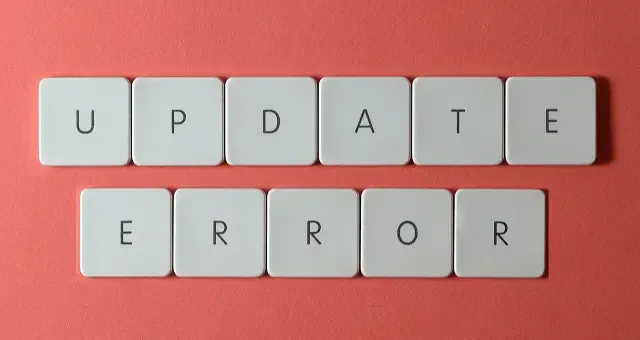
Sebbene Windows 10 sia uno dei sistemi operativi più utilizzati, ogni tanto genera degli errori. Uno di questi errori è segnalato come Errore 0x80072EE2 , che solitamente compare quando si tenta di aggiornare il PC.
Questo codice di errore può apparire quando la tua connessione Internet è instabile o qualcosa blocca il servizio di aggiornamento su Windows 10. Ciò impedisce la connessione al server Microsoft. Questo codice di errore fa riferimento a ERROR_INTERNET_TIMEOUT e appare insieme a un messaggio di errore:
Windows Update ha riscontrato un errore sconosciuto oppure Windows non è riuscito a cercare nuovi aggiornamenti.
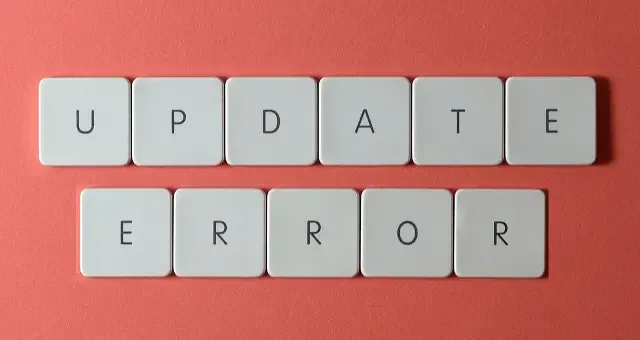
Cosa causa l’errore di aggiornamento 0x80072EE2 su Windows 10?
Questo errore si verifica principalmente quando si verifica un problema di connessione al server di aggiornamento durante l’aggiornamento del sistema operativo. Inoltre, questo errore può anche verificarsi quando il dispositivo incontra uno o una combinazione dei seguenti problemi:
- Problemi di rete
- Problemi interni
- File di sistema, cartelle mancanti o danneggiati
- Componenti di aggiornamento corrotti
Correggi l’errore di aggiornamento 0x80072EE2 su Windows 10
Per correggere l’errore 0x80072EE2 di Windows Update, di seguito sono riportati tutti i metodi possibili:
1. Controlla la tua connessione Internet
Le probabilità di questo Errore 0x80072EE2 sono maggiori quando non si è connessi a una connessione Internet adeguata. Quindi, prima di provare altri metodi, assicurarsi che il sistema abbia una connettività Internet costante.
Puoi controllare la tua connessione internet dall’icona di rete posta sul lato destro della barra delle applicazioni. Nel caso in cui il tuo PC non riesca a connettersi a internet, riavvia il PC e prova a connetterlo con altre connessioni. Controlla se aiuta.
2. Utilizzare lo strumento di risoluzione dei problemi di Windows Update
Un altro metodo che puoi provare per risolvere questo Errore 0x80072EE2 è eseguire lo strumento di risoluzione dei problemi di Windows Update. Ecco i passaggi dettagliati per eseguire questo strumento.
- Fare clic su Start e aprire Impostazioni toccando l’icona dell’ingranaggio.
- Ora vai su Aggiornamento e sicurezza > Risoluzione dei problemi .
- Selezionare Windows Update e quindi fare clic su Esegui lo strumento di risoluzione dei problemi .
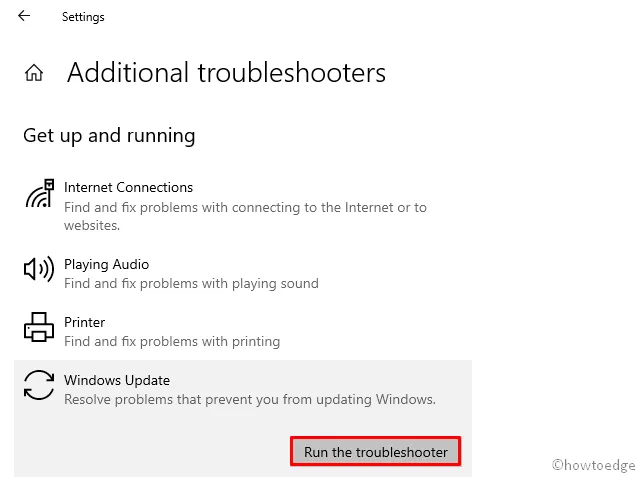
- Ora segui le istruzioni che compaiono sullo schermo e lascia che il processo termini.
Riavvia il computer e verifica se l’errore è stato risolto.
3. Utilizzare l’utilità Controllo file di sistema
La rimozione dei file corrotti tramite questa utility SFC potrebbe aiutarti a correggere questo codice di errore. Per eseguire questo strumento, ti presentiamo tutti i passaggi dettagliati indicati di seguito:
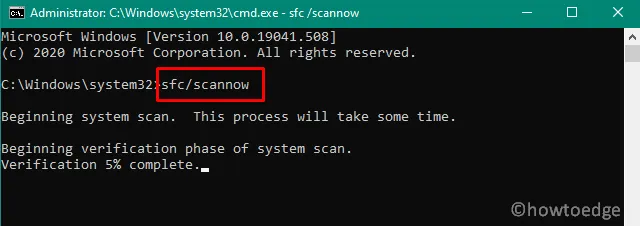
- Aprire il Prompt dei comandi con accesso amministratore.
- Nella finestra del prompt dei comandi, digitare il comando seguente e premere Invio.
sfc /scannow
- Attendere qualche istante affinché la scansione venga completata.
- Riavvia il PC e verifica che l’errore sia risolto.
4. Disattivare il firewall
A volte questo problema può presentarsi quando il Firewall Microsoft impedisce al computer di accedere al server. In tal caso, disattiva temporaneamente il Firewall e verifica se funziona. Ecco come fare:
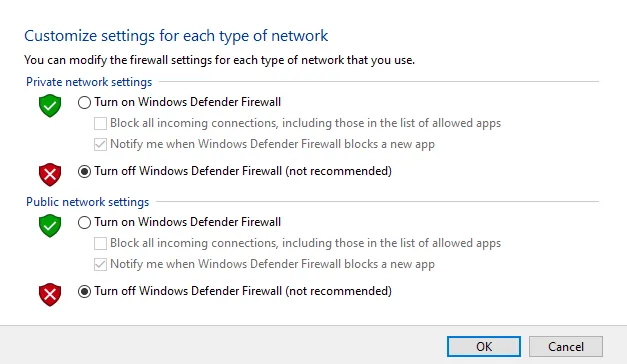
- Fare clic su Start e aprire il Pannello di controllo digitandolo nella casella di ricerca.
- Vai a Sistema e sicurezza > Windows Defender Firewall .
- Nel riquadro di sinistra, seleziona Attiva o disattiva Windows Defender Firewall .
- Nelle impostazioni di rete privata , seleziona la casella accanto a Disattiva Windows Firewall (scelta non consigliata) .
- Allo stesso modo, vai alle impostazioni della rete pubblica e seleziona la casella di controllo Disattiva Windows Firewall (scelta non consigliata) .
- Infine, fare clic sul pulsante OK per salvare le modifiche.
5. Aggiungi il server Windows Update all’elenco dei siti Web attendibili
Se i metodi sopra indicati non sono in grado di risolvere il problema, prova ad aggiungere l’indirizzo del server aggiornato all’elenco del tuo sito Web attendibile. I passaggi per questo processo sono riportati di seguito:
- Cerca Opzioni Internet nella casella di ricerca e selezionala.
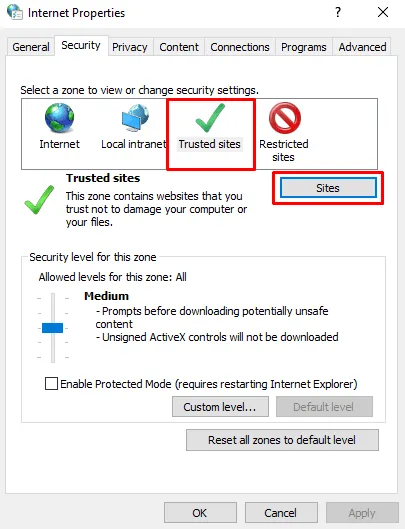
- Ora vai alla scheda Sicurezza e seleziona Siti attendibili .
- Tocca Siti .
- Deselezionare la casella accanto a Richiedi verifica server (HTTPS:) per tutti i siti in questa zona nella finestra Siti attendibili .
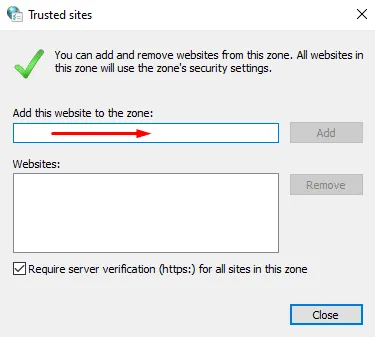
- Ora digita i seguenti indirizzi nella casella sotto Aggiungi questo sito web alla zona uno per uno. Tocca Aggiungi dopo aver inserito ogni indirizzo.
-
- http://update.microsoft.com
- http://windowsupdate.microsoft.com
- Chiudere la finestra Siti attendibili e fare clic su OK per salvare le modifiche.
Verifica se l’errore persiste.
6. Reimpostare i componenti di aggiornamento di Windows 10
Se nessuno dei metodi sopra indicati funziona, reimposta i componenti di Windows 10 Update: il problema dovrebbe risolversi correttamente.
Spero che i metodi sopra indicati ti aiutino a risolvere il problema.



Lascia un commento